Erros comuns
Principais problemas que você pode encontrar no plugin de WooCommerce e como resolvê-los.
Habilitando LOGs
Para que seja possível analisar detalhadamente qualquer possível erro encontrado no uso do Plugin, é imprescindível que os LOGs do Asaas estejam habilitados.
Para fazer a habilitação, navegue até o menu de Pagamentos do WooCommerce, disponível em Configurações, e acessando as opções de gerenciamento de qualquer forma de pagamento disponível pelo Asaas, você encontrará a opção "Habilitar LOG" nas configurações, na seção "Log de Depuração"
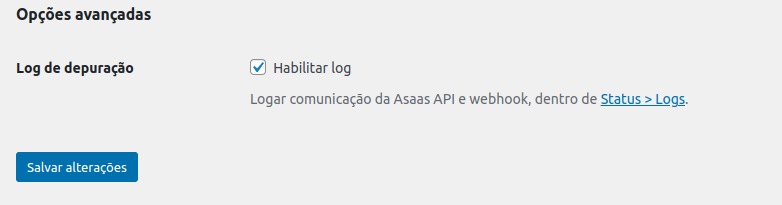
Basta ativar a flag, e salvar a sua alteração na sequência.
Problemas com o WooCommerce
Depois que atualizei o plugin ele parou de funcionar, tem como eu baixar uma versão antiga?
Utilizar uma versão antiga não é recomendado pelo Asaas, você sempre pode entrar em contato com nosso suporte para tentar resolver problemas que estão acontecendo.
Sim, na página do plugin no site do Wordpress, ao clicar em "Panorama avançado" na coluna da direita e rolar até o final da página você encontra um campo para baixar uma versão antiga do plugin.
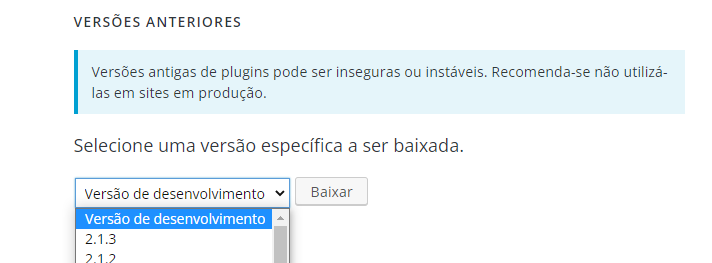
Ocorreu um erro ao processar seu pedido. Contate-nos.
Esse é o erro mais comum, e ele será gerado sempre que houver alguma falha no processamento ou na comunicação de sua loja com o Asaas para criação da cobrança.
Para analisarmos o erro, é preciso que o LOG de depuração esteja habilitado, conforme indicado na seção anterior desse manual.
Com o LOG já habilitado, e após o erro ser apresentado, você deverá acessar no painel administrativo da sua loja, o menu WooCommerce > Status, e em seguida, acessar a aba "Logs".
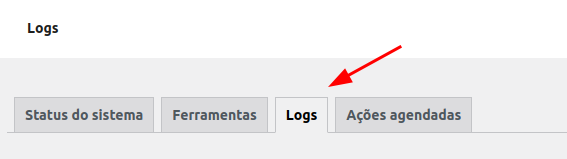
Ao acessar a aba de Logs, você visualizará todas as origens que geram LOGs, segmentadas por dia de criação.
Todos os LOGs que remetem ao asaas iniciarão com o prefixo "asaas", seguido da forma de pagamento, que pode ser "credit-card" para cartão de crédito, "ticket" para boleto", ou "pix" para Pix.
Nesse caso, abra o LOG que corresponda a forma de pagamento que apresentou erro em sua loja, buscando também pelo LOG mais recente.
Com o LOG carregado, vá até o fim do LOG. Caso o erro realmente tenha acontecido, a linha conterá a mensagem "EMERGENCY", seguido do código de erro apresentado na requisição para o Asaas, como no exemplo abaixo:

Com o code retornado pelo Asaas, já poderemos entender um pouco mais sobre a estrutura do problema nas próximas seções.
Erro "Não há métodos de pagamento disponíveis" no Checkout (Tela de pagamento)
Desde a versão 8.3 do WooCommerce, um novo mecanismo de blocos de carrinho para a tela de pagamento foi implantado, o que pode gerar conflitos em plugins que ainda não foram compatibilizados com essa estrutura (assim como nosso).
Atualmente, os plugins compatíveis com esses blocos são fornecidos pelo próprio WooCommerce. Em sua maioria, tem apenas suporte para outros países.
Estaremos trabalhando internamente para resolver com a maior brevidade possível, mas para fazer a correção basta acrescentar um trecho de shortcode na página de checkout utilizando o Gutenberg (editor de páginas padrão do Wordpress).
Para isso, no seu painel Admin do Wordpress, vá até o menu Páginas > Todas as Páginas. Localize a página de "Carrinho", ou "Finalização de Compra".
Ao acessá-la, basta informar o shortcode [woocommerce_checkout]. Ficando da seguinte forma:
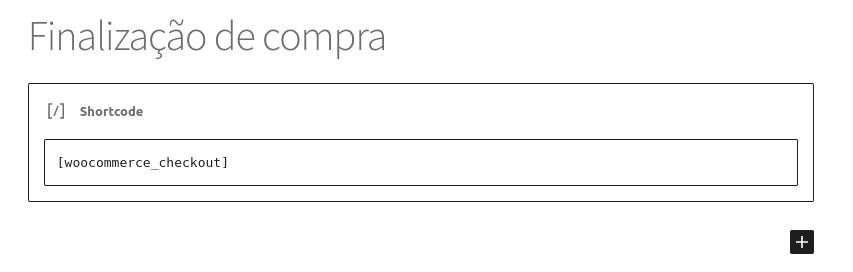
Dessa forma, estará retornando para a estrutura anterior dos blocos de carrinho e resolvendo a situação.
401 Code
O erro 401 indica que a chave de API que está usando está inválida.
Nesse caso, recomendamos que faça o seguinte: gere uma nova chave de API e refaça o processo de cadastro dela.
Além disso, é necessário checar se a chave gerada pertence ao ambiente onde você está usando o plugin. Caso tenha gerado em https://asaas.com.br, o ambiente será de produção. Se foi em https://sandbox.asaas.com, o ambiente é o de teste, nosso Sandbox. Você pode alterar o ambiente no menu "Ambiente".
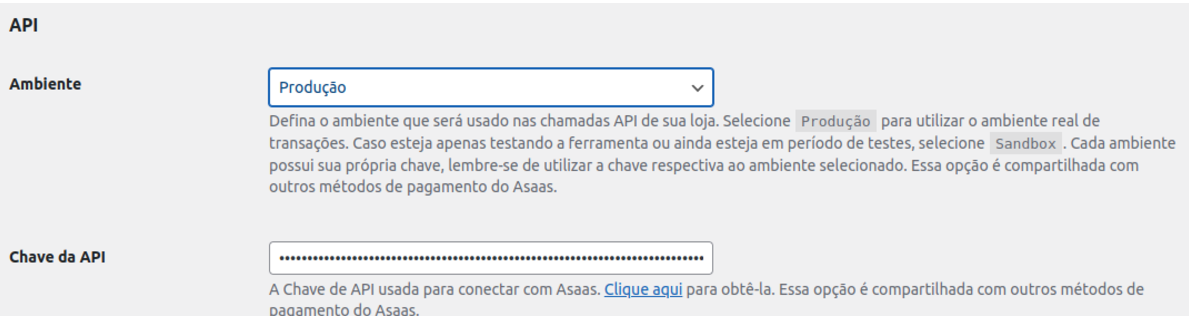
Depois de feito esse processo, você pode tentar simular a criação de um novo pedido para confirmar se o problema estará solucionado.
403 Code
O erro 403 indica algum tipo de abuso da API, ou uso de ferramenta não liberada em sua conta. Os motivos mais comuns no WooCommerce são referentes ao IP. Caso você esteja verificando o erro 403 nos logs de requisição, é importante confirmar o país de origem de seu servidor. Alguns países são bloqueados no Asaas devido ao aumento de risco de ataques cibernéticos.
Se for o seu caso, é importante verificar a possibilidade de alterar o país de disparo das requisições para um país permitido, como Estados Unidos ou Brasil, ou entrar em contato com nossa equipe de sucesso de integrações.
404 Code
Este erro geralmente ocorre quando a loja é configurada em mais de uma conta Asaas, ou quando a loja foi usada para testes em Sandbox antes da migração para produção.
Como o WooCommerce vincula internamente o ID externo (Asaas) ao cliente, ao fazer a troca da conta Asaas, é preciso limpar todos os metadados salvos para que não ocorram conflitos entre IDs de clientes em ambientes ou contas distintas.
Para resolver, será preciso acessar o banco de dados da sua aplicação e rodar a seguinte query:
delete from wp_usermeta where meta_value like '%cus_000%';Isso removerá os dados antigos e evitará novos conflitos.
O erro acontecerá apenas quando os mesmos dados de cliente forem informados para compras em ambientes distintos, uma vez que o ID da primeira compra já estará armazenado.
Assinatura criando apenas o pedido (não gera assinatura)
Caso utilize o WooCommerce Subscriptions para gerar assinaturas e note que as assinaturas não estão sendo criadas após a compra, será necessário desativar o HPOS e ativar o método de armazenamento legado do WooCommerce.
Para isso, navegue até Woocommerce > Configurações > Avançado > Recursos e ative a opção "Armazenamento de postagens do WordPress (legado)". Caso ela não esteja disponível para habilitar, clique em “Ativar modo de compatibilidade”, sincronize as assinaturas e tente novamente.
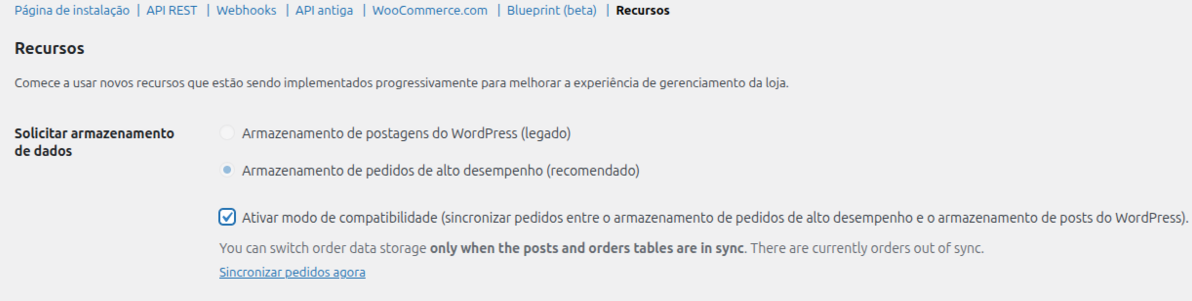
Isso ocorre pois algumas versões mais antigas do WooCommerce Subscriptions não possuem compatibilidade com o HPOS, sendo necessário o uso do método de armazenamento legado para permitir a correta criação do registro de assinatura.
Pedido não fica marcado como concluído
Por uma regra do WooCommerce, pedidos físicos ou que requerem envio de sua parte, só são marcados como concluídos de forma manual. Dessa forma, para que um produto seja marcado como concluído de forma automatizada, você precisa marcá-lo como “Virtual” e “Baixável”. Para isso, basta selecioná-lo no menu lateral “Produtos > Todos os Produtos”, e marcar as opções corretas.
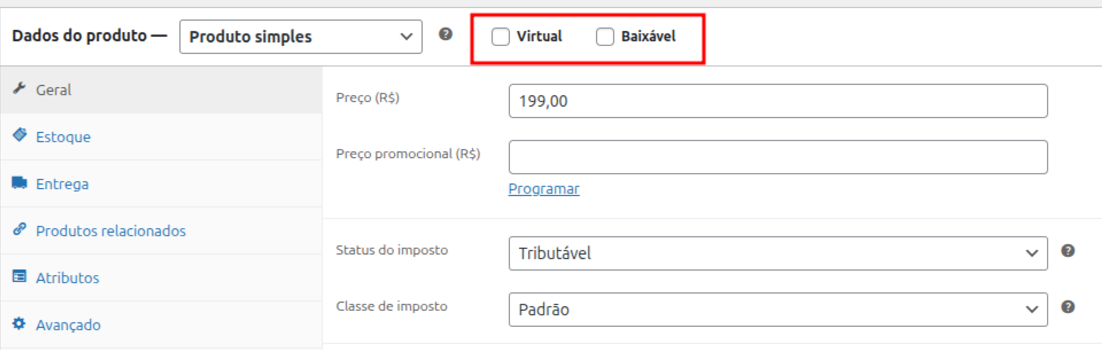
Erros de Webhook
Pedido pago não atualizou Status
Para que a atualização de status do pedido aconteça automaticamente conforme pagamento/vencimento, é preciso que os Webhooks estejam configurados e em funcionamento.
O primeiro passo é verificar se a fila de sincronização dos webhooks está ativa.
Para fazer isso, você pode acessar o menu WooCommerce > Status. Na página de Status, role a página até chegar à seção "Meio de Pagamentos Asaas". Aqui, você poderá visualizar o status atual da conexão ao Asaas (validada pela sua chave de API), e também o status atual dos webhooks.
Caso a sua fila de sincronização esteja interrompida, você pode clicar em "Reabilitar fila de webhooks" para enviar o comando de reativação.

Em caso de sucesso, a flag será alterada para verde, indicando que a fila foi reabilitada com sucesso, e o botão de reabilitação ficará indisponível.
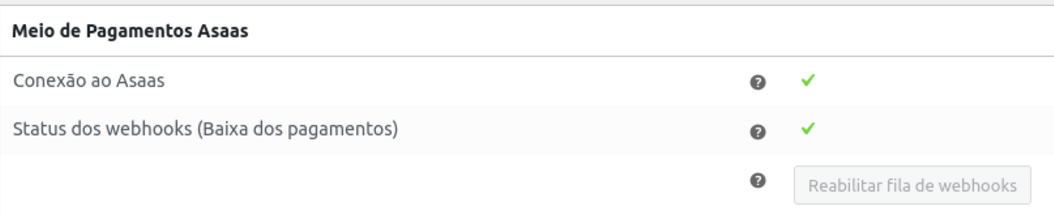
Através das configurações do meio de pagamento, no menu WooCommerce > Configurações > Pagamentos, acessando os métodos do Asaas, você também poderá visualizar possíveis interrupções na fila na seção "Webhooks".
Se após a reativação seus pedidos continuarem sem a baixa e a fila persistir interrompida, analise o seu LOG de webhooks na conta Asaas (menu Integrações > LOG de Webhooks) e analise os possíveis erros citados abaixo:
Veja mais: Como visualizar logs de Webhooks
403 Code
O erro 403 em webhooks indica que o seu firewall está fazendo o bloqueio de nossas requisições. Nesse caso, é importante verificar se nossos IPs e nosso header estão sendo bloqueados pelo seu servidor. Para mais detalhes, verifique nossa aba de "Fila Pausada".
500 Code
O erro 500 indica que fizemos o disparo, mas seu sistema nos retornou um erro genérico.
Caso esse erro ocorra, certifique-se de que está usando a última versão do Plugin do Asaas e de que seu servidor está operando normalmente. Certifique-se também de que não há mais de um webhook disparando para a mesma loja, pois isso pode causar erros.
408 Code
Em alguns casos, devido à instabilidade em seu servidor ou excesso de tráfego, o Asaas pode fazer o disparo e não receber as respostas dentro de 10 segundos, retornando o erro 408. Nesse caso, é importante verificar se seu servidor está em ordem e reativar a fila. Para maiores detalhes, pode verificar nossa aba de "Fila Pausada".
Incompatibilidade com plugins:
Caso o plugin do Asaas esteja tendo um comportamento estranho, como não gerar o QRCode após o pagamento, fazer a criação de clientes, mas não de cobranças, ou erros de webhook diferentes dos citados acima, é importante verificar se não existe um plugin instalado interferindo com o do Asaas.
Os casos mais comuns são plugins de configuração de checkout, que sobrescrevem nosso código e causam mau funcionamento. Nesse caso, o ideal é desativar este plugin para continuar usando o do Asaas sem nenhum problema.
Outros Erros
Caso esteja enfrentando erros ou tenha dúvidas sobre as configurações a serem realizadas, entre em contato conosco.
Updated about 2 months ago